Tư vấn
Hướng dẫn sửa màn hình máy tính bị sọc
Màn hình bị sọc là một lỗi phổ biến gây khó chịu khi sử dụng máy tính. Những vệt sọc ngang, dọc hoặc nhiễu khiến hình ảnh hiển thị không rõ ràng, ảnh hưởng đến công việc, học tập và giải trí. Bài viết sau đây, MYGEAR sẽ cung cấp hướng dẫn sửa màn hình máy tính bị sọc chi tiết, dễ áp dụng cho cả người không rành kỹ thuật.
Nguyên nhân khiến màn hình bị sọc
Trước khi sửa, bạn cần xác định đúng nguyên nhân gây ra hiện tượng màn hình bị sọc. Một số lý do phổ biến gồm:
- Cáp màn hình lỏng hoặc hỏng (đối với PC hoặc laptop có màn hình rời)
- Driver card đồ họa bị lỗi hoặc chưa cập nhật
- Card đồ họa (VGA) bị lỗi phần cứng
- Tấm nền màn hình bị hỏng hoặc có điểm chết
- Do va đập, nước vào hoặc màn hình xuống cấp theo thời gian
Cách sửa màn hình máy tính bị sọc tại nhà
Khi đã biết nguyên nhân, bạn có thể thử một số cách sau để khắc phục lỗi màn hình bị sọc:
Kiểm tra và gắn lại cáp màn hình
Nếu bạn sử dụng máy tính để bàn, hãy kiểm tra dây cáp VGA/HDMI/DisplayPort kết nối giữa màn hình và CPU:
- Rút cáp ra và gắn lại chắc chắn cả hai đầu.
- Thử thay dây cáp mới nếu dây có dấu hiệu hư hỏng.
- Vệ sinh cổng kết nối để đảm bảo tiếp xúc tốt.

Check dây cáp màn hình kết nối khi lỗi sọc màn hình
Cập nhật hoặc cài lại driver card đồ họa
Driver lỗi là nguyên nhân phổ biến gây ra hiện tượng sọc màn hình. Làm theo các bước sau:
- Nhấn tổ hợp Windows + X → chọn Device Manager.
- Mở rộng mục Display adapters.
- Click chuột phải vào card đồ họa → chọn Update driver.
- Nếu vẫn không khắc phục được, thử gỡ và cài lại driver mới nhất từ trang web chính hãng (NVIDIA, AMD, Intel...).
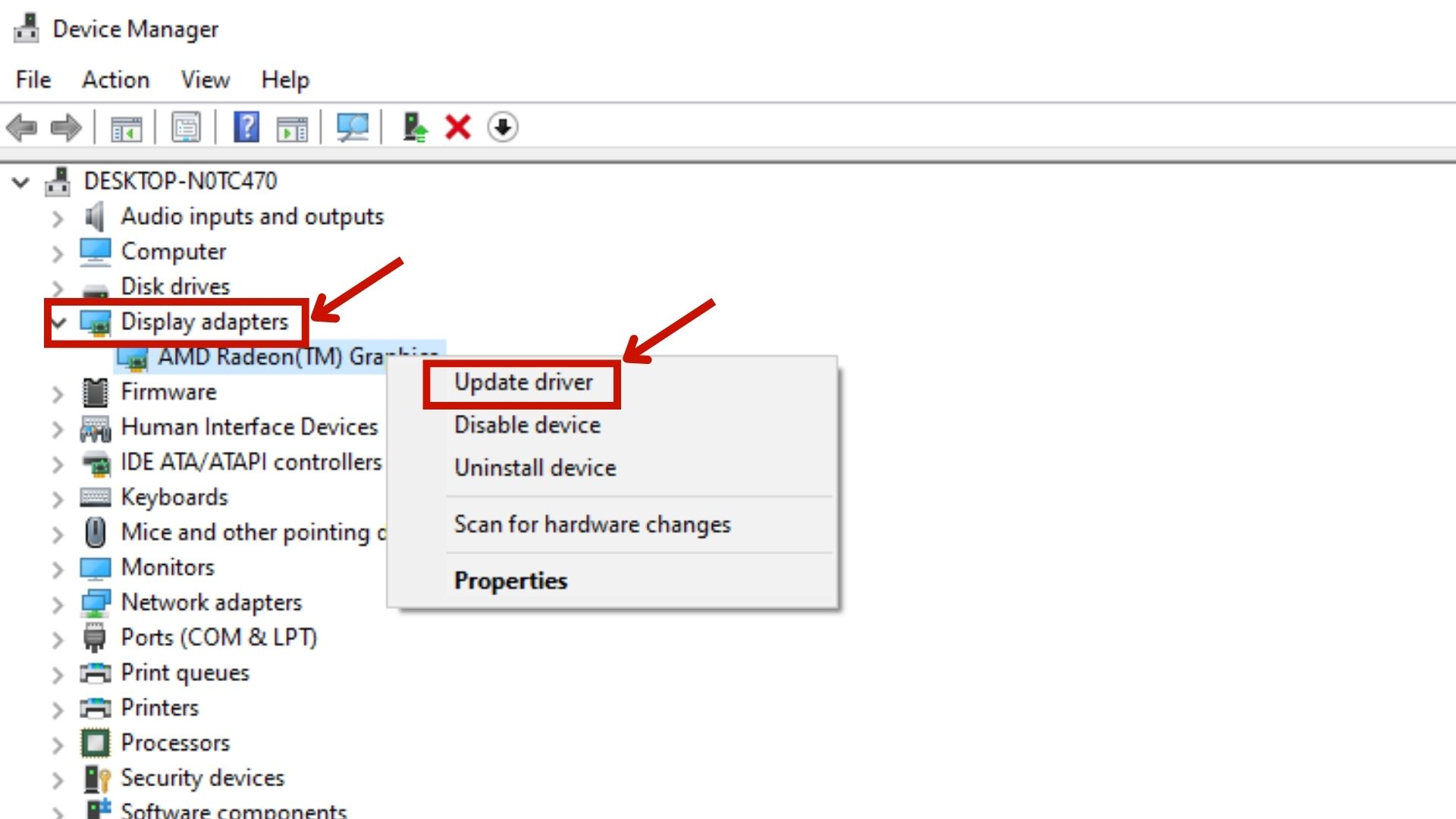
Hướng dẫn sửa màn hình máy tính bị sọc thông qua Update Driver
Thử màn hình khác (với PC)
Đây là cách nhanh nhất để biết lỗi do màn hình hay do máy:
- Kết nối CPU với một màn hình khác.
- Nếu màn hình mới không bị sọc, thì màn hình cũ đã bị hỏng.
- Nếu vẫn bị sọc, có thể do card đồ họa hoặc bo mạch chủ.
Sử dụng phần mềm kiểm tra điểm chết, lỗi màn hình
Bạn có thể dùng một số phần mềm như Dead Pixel Buddy, InjuredPixels để:
- Phát hiện điểm chết, điểm ảnh lỗi trên màn hình.
- Xác định lỗi do phần mềm hay phần cứng.
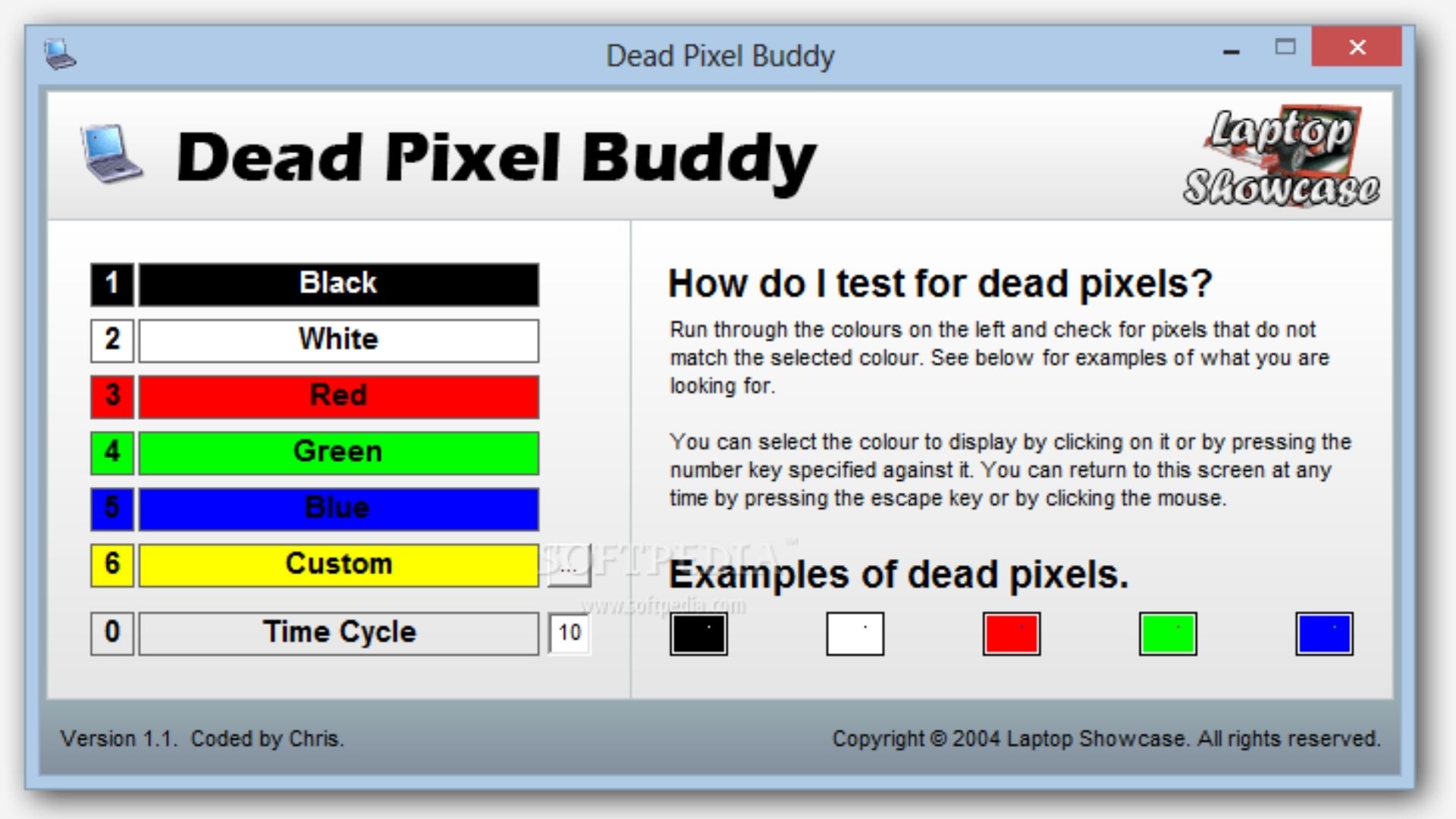
Sử dụng phần mềm thứ 3 check lỗi sọc màn hình
Gỡ card đồ họa rời ra và kiểm tra
Đối với máy có card đồ họa rời, bạn có thể:
- Tắt máy, mở thùng case.
- Gỡ card ra, vệ sinh chân tiếp xúc và cắm lại chắc chắn.
- Nếu có card onboard, hãy thử chạy bằng onboard để xác định lỗi.

Kiểm tra card đồ họa khi lỗi màn hình sọc
Khi nào nên mang máy đến trung tâm sửa chữa?
- Đã thử các cách trên nhưng màn hình vẫn bị sọc.
- Màn hình có dấu hiệu bị chập cháy, loang màu, sọc nhiều vùng.
- Card đồ họa hoặc mainboard bị hư và cần kiểm tra chuyên sâu.
Nếu đã thử các cách trên nhưng vẫn không thể khắc phục được màn hình máy tính bị sọc. Các bạn hãy tìm một trung tâm sửa chữa uy tín hoặc nếu màn hình còn bảo hành, hãy đem ngay đến MYGEAR để nhận bảo hành theo chính sách của hãng.
Cách bảo quản màn hình máy tính tránh bị sọc
Việc bảo dưỡng đúng cách không chỉ giúp kéo dài tuổi thọ màn hình, mà còn tránh được các lỗi như sọc, nhấp nháy hay chết điểm ảnh. Để hạn chế tối đa tình trạng sọc màn hình trong quá trình sử dụng, bạn nên áp dụng một số mẹo bảo quản màn hình đúng cách như sau:
- Tránh va đập và tác động mạnh: Không đặt vật nặng lên màn hình, không dùng tay chạm hoặc ấn mạnh vào tấm nền.
- Giữ môi trường sử dụng khô ráo, thoáng mát: Tránh để máy nơi ẩm thấp, gần nước hoặc bụi bẩn vì dễ gây hư linh kiện bên trong màn hình.
- Không sử dụng máy liên tục quá lâu: Hãy để màn hình nghỉ ngơi sau 2 – 3 tiếng sử dụng liên tục để giảm nhiệt và tránh xuống cấp.
- Dùng ổn áp hoặc bộ bảo vệ điện: Giúp ổn định dòng điện, tránh sốc điện gây cháy màn hình.
- Vệ sinh màn hình định kỳ: Sử dụng khăn mềm và dung dịch chuyên dụng để lau, tránh dùng nước trực tiếp hoặc khăn khô ráp.
- Cập nhật driver thường xuyên: Giúp hạn chế lỗi hiển thị từ phần mềm hoặc xung đột hệ thống.
Nếu đã thử các cách trên nhưng vẫn không thể khắc phục được màn hình máy tính bị sọc. Các bạn hãy tìm một trung tâm sửa chữa uy tín hoặc nếu màn hình còn bảo hành, hãy đem ngay đến MYGEAR để nhận bảo hành theo chính sách của hãng.
Trong bài viết, MYGEAR đã chỉ ra nguyên nhân cũng như hướng dẫn sửa màn hình máy tính bị sọc hiệu quả. Hy vọng các bạn sẽ thành công trong lần sửa chữa đầu tiên và không bị gián đoạn trong quá trình làm việc, học tập cũng như chơi game giải trí nhé!

 Tin công nghệ
Tin công nghệ
 Game
Game
 Đánh giá
Đánh giá
 Thủ thuật
Thủ thuật
 Tư vấn
Tư vấn
 Khám phá
Khám phá
 Tin khuyến mãi
Tin khuyến mãi
 Review - Video
Review - Video
 PC DIY
PC DIY


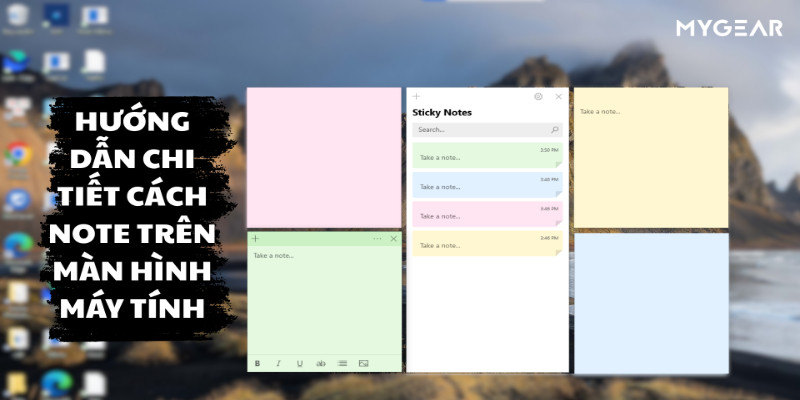











Bình luận bài viết